(Updated 11/6/2017) Mark writes: I was filing some mail on my iPhone 4, but instead of PUT my messages in a folder I pressed “Archive”. Onde está esse arquivo e como posso recuperar itens? Olá, Mark! Suponho que estava a arquivar mensagens numa Conta do Gmail, certo? Não te preocupes. O teu e-mail arquivado não foi longe.
Quando você configura uma conta do Gmail no iPhone (ou iPad, para que o assunto), você terá a opção de “arquivamento” do seu endereço de e-mail em vez de excluí-los.
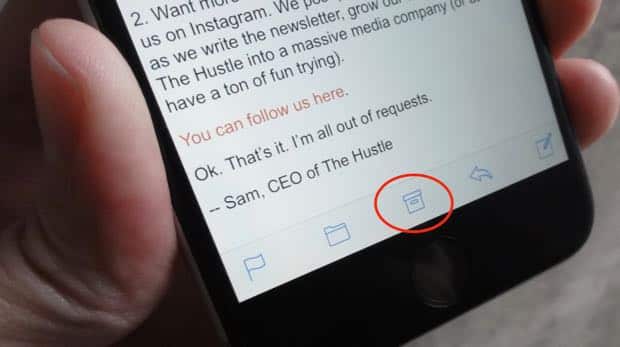
na verdade, você provavelmente notou que quando você abre uma mensagem Gmail, o habitual ícone “Lixo” no fundo da tela está faltando. Em seu lugar: um pequeno botão de arquivo.
também, quando passar uma mensagem na sua caixa de entrada do Gmail da direita para a esquerda, irá ver um botão azul “arquivo” aparecer em vez do botão vermelho “lixo”. (Só para que saibas, passar da esquerda para a direita numa mensagem do Gmail irá revelar um botão de lixo.)
relacionado: criar novas pastas de E-mail diretamente no seu iPhone ou iPad
OK, então o que acontece quando você arquivar suas mensagens? Para onde vão? Fácil – eles foram baralhados na pasta “All Mail” do Gmail.
como encontrar uma mensagem de E-mail arquivada na pasta “All Mail” do Gmail
Toque no ícone de e-mail do iOS, vá para o ecrã principal das Caixas de correio (se estiver a ver uma caixa de correio em particular, terá de tocar na seta de navegação no topo do ecrã para voltar para cima), vá para a sua lista de contas (os títulos deverão ser cinzentos) e toque na sua conta do Gmail.
você deve agora ver uma lista de todas as suas pastas Gmail-e perto do topo, você vai ver um marcado ” All Mail.”Bate-lhe; dentro de alguns segundos, o seu iPhone irá carregar as últimas mensagens no seu directório de E-mail.
se não vir a mensagem que arquivou, tente procurar; vá para o topo da lista de mensagens, e depois deslize novamente com o seu dedo até que a barra de pesquisa apareça.
é claro que também pode encontrar as suas mensagens arquivadas, pesquisando a sua conta do Gmail na web.Como substituir o botão “Arquivo” pelo botão “Lixo”
deseja apagar as suas mensagens do Gmail em vez de arquivá-las? Facil.

Toque no ícone de configuração no ecrã pessoal do seu iPhone, toque em contas & senhas, Toque no nome da sua conta do Gmail e, em seguida, toque na conta no ecrã seguinte. Agora toque em Advanced, em seguida toque na configuração apagada da caixa de correio sob a secção “mover as mensagens descartadas para”.
agora, volte para a sua caixa de entrada do Gmail na aplicação de correio, abra uma mensagem, e deverá ver o botão de lixo normal no fundo do ecrã, em vez do botão de arquivo.